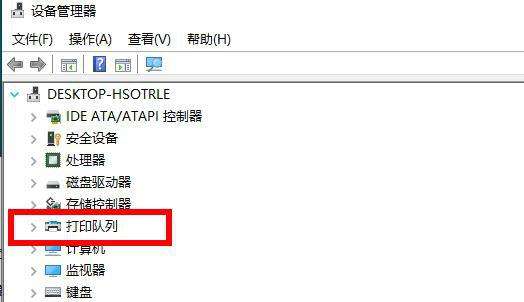Win11如何删除打印机驱动?Win11删除打印机驱动的方法
2022-05-26
系统教程
来自:
未知
|
一台打印机正常来说都是需要驱动来进行使用的,但当你的电脑不在连接打印机之后要如何删除打印机驱动呢?这也是很多小伙伴不清楚的地方,下面就和小编一起来看看删除打印机驱动的方法吧。 Win11删除打印机驱动的方法 一、在设置中删除打印机 要在Windows11上移除打印机,请使用以下步骤: 1、在Windows11上打开设置 2、点击蓝牙和设备。 3、单击右侧的打印机和扫描仪页面。 4、选择打印机以打开其属性。 5、单击删除按钮。 6、单击是按钮。 完成这些步骤后,您可以继续从Windows11中删除驱动程序。 二、在打印管理中删除打印机驱动程序 要从设备中完全删除打印机驱动程序,请使用以下步骤: 1、打开开始。 2、搜索控制面板并单击顶部结果以打开控制台。 3、单击系统和安全。 4、单击Windows工具。 5、双击打印管理选项。 6、展开自定义过滤器分支。 7、单击左侧导航窗格中的所有驱动程序。 8、右键单击右侧的打印机驱动程序,然后选择删除选项。 9、单击是按钮。 完成这些步骤后,打印机驱动程序将不再在设备上可用。如果您需要重新安装外设,Windows11将需要重新下载驱动程序,或者您需要手动提供它们。 |